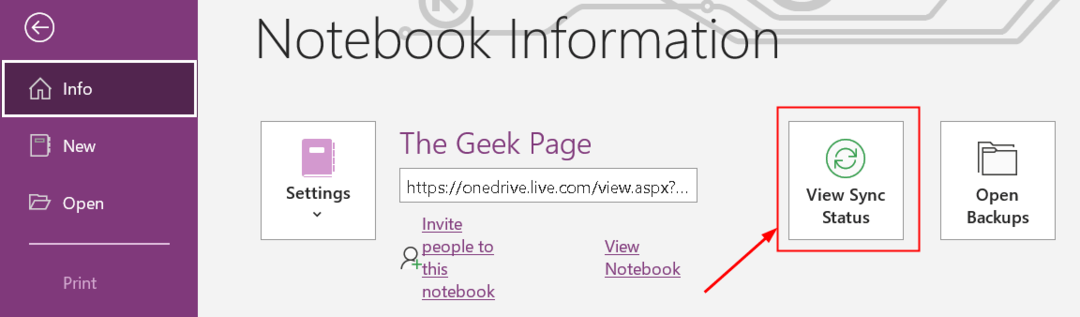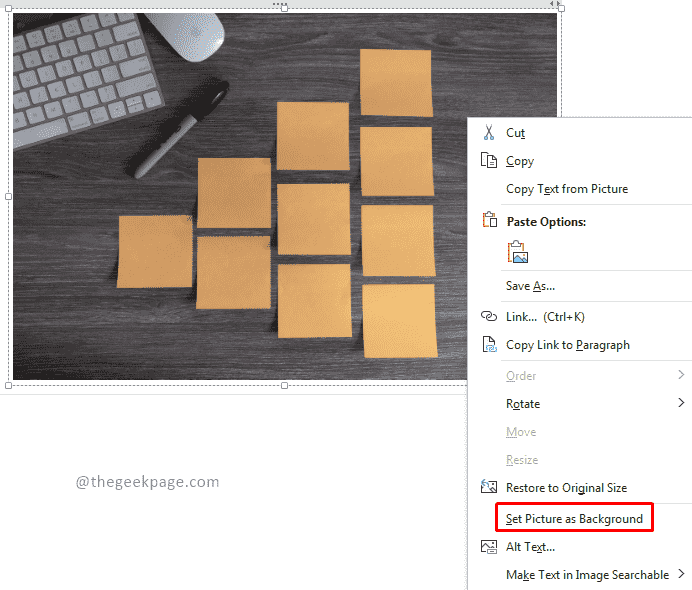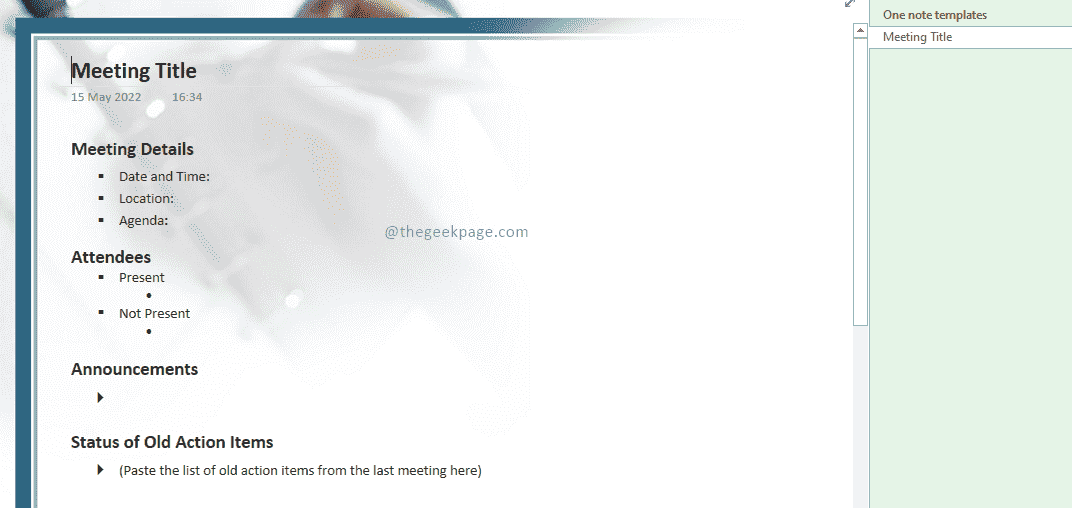- Birçok kullanıcı Microsoft OneNote istemcilerinde oturum açamadıklarını bildirdi.
- OneNote ile oturum açma sorunlarınız varsa bunun yerine OneNote web uygulamasını kullanmayı deneyebilirsiniz.
- Tarayıcınızı güncellemek, sık karşılaşılan OneNote oturum açma sorunlarını çözmenize yardımcı olabilir.
- OneNote'un eski sürümlerini kullanmak, bildirilen oturum açma sorunlarına da yardımcı olabilir.

Bu yazılım, sürücülerinizi çalışır durumda tutar, böylece sizi yaygın bilgisayar hatalarından ve donanım arızalarından korur. Tüm sürücülerinizi şimdi 3 kolay adımda kontrol edin:
- DriverFix'i indirin (doğrulanmış indirme dosyası).
- Tıklayın Taramayı Başlat tüm sorunlu sürücüleri bulmak için.
- Tıklayın Sürücüleri güncelle yeni sürümleri almak ve sistem arızalarını önlemek için.
- DriverFix tarafından indirildi 0 okuyucular bu ay
Birçok kişi kullanır Bir not günlük bazda, ancak bazı Windows 10 kullanıcıları bununla ilgili sorunlar yaşıyor. Kullanıcılara göre, Windows 10'da OneNote'ta oturum açamıyorlar, bakalım bunu bir şekilde düzeltebilecek miyiz.
Bir not harika bir not alma uygulamasıdır, ancak bazen bununla ilgili sorunlar olabilir. Birçok kullanıcı OneNote ile oturum açma sorunları bildirdi ve sorunlardan bahsetmişken, kullanıcıların karşılaştığı en yaygın sorunların listesi:
- OneNote, Windows 7'de oturum açamıyor – Kullanıcılara göre, Windows 7'de OneNote'ta oturum açamıyorlar. Bu olursa, Internet Explorer'ı güncellediğinizden ve bunun sorunu çözüp çözmediğini kontrol ettiğinizden emin olun.
- OneNote 2016'da oturum açamıyorum – Bu, OneNote'ta yaygın bir sorundur. OneNote 2016'da oturum açamıyorsanız, önceki sürümü yüklemeyi deneyin ve bunun yardımcı olup olmadığını kontrol edin.
- OneNote şu anda oturum açamayız – Bu, OneNote'ta oturum açmaya çalışırken ortaya çıkabilecek nispeten yaygın bir hata mesajıdır. Bu sorunu yaşıyorsanız, çözümlerimizden bazılarını denediğinizden emin olun.
- Bu not defterini eşitlemek için OneNote oturumu açın, döngü, gerekli – Bunlar, OneNote'u kullanırken ortaya çıkabilecek yaygın sorunlardan bazılarıdır. Bunları düzeltmek için OneNote'u sıfırlamayı deneyin ve bunun yardımcı olup olmadığını kontrol edin.
- OneNote oturum açma çalışmıyor – Oturum açamıyorsanız, sorun dosya bozulmasıyla ilgili olabilir. Bunu düzeltmek için farklı bir OneNote sürümü kullanmayı deneyin.
- OneNote, devam etmek için lütfen bir Microsoft Hesabı ile oturum açın – Bu, OneNote'ta ortaya çıkabilecek yaygın bir sorundur. Bu hata mesajıyla karşılaşırsanız, OneNote'un web sürümünde oturum açmayı deneyin ve bunun yardımcı olup olmadığını kontrol edin.
- OneNote oturum açma yönetici tarafından devre dışı bırakıldı – Bu hata, güvenlik politikalarınız nedeniyle oluşabilir. Bu sorunu yaşıyorsanız, ilke ayarlarınızda OneNote'un devre dışı bırakılmadığından emin olun veya yöneticinize başvurun.
- OneNote oturum açma düğmesi çalışmıyor – Birkaç kullanıcı, OneNote oturum açma düğmesinin hiç çalışmadığını bildirdi. Bu can sıkıcı bir sorundur, ancak çözümlerimizden birini kullanarak sorunu çözebilmelisiniz.
Bildiğiniz gibi OneNote, not almanızı ve notlarınızı bulutta saklayarak verimliliğinizi artırmanızı sağlayan harika bir uygulamadır.
Ancak, bazı Windows 10 kullanıcıları OneNote'ta oturum açamadıklarını ve şu mesajı aldıklarını bildiriyor: Hata: "Sizin oturumunuzu açamadık. Lütfen tekrar deneyin".
OneNote'ta oturum açamıyorsanız, bu çözümleri denemek isteyebilirsiniz.
Windows 10'da OneNote'ta oturum açamıyorsam ne yapmalıyım?
1. Windows 10'u güncelleyin
- Windows Tuşuna basın
- Ayarlar'a tıklayın.
- Dişli şeklindeki buton
- Güncelleme ve Güvenlik'e gidin

- Güncellemeleri kontrol et'i seçin

Bu oldukça basit bir çözüm, Windows 10 güncellemelerinin mevcut olup olmadığını kontrol edin. Mevcut güncellemeler varsa, onları indirdiğinizden emin olun.
Windows 10'unuzu güncel tutmak, çoğu durumda bu tür sorunları ortadan kaldıracaktır.
2. PowerShell kullanarak OneNote'u yeniden yükleyin
- Basın Windows Tuşu + S ve girin Güç kalkanı.
- Powershell simgesine sağ tıklayın ve Yönetici olarak çalıştır.

- PowerShell'i çalıştırdıktan sonra bunu PowerShell'e girin ve yürütmek için Enter'a basın:
- get-appxpackage *microsoft.office.onenote* | kaldır-appxpackage

- get-appxpackage *microsoft.office.onenote* | kaldır-appxpackage
- Bu, OneNote'u bilgisayarınızdan kaldıracaktır.
- Şimdi sadece git Microsoft Mağazası ve OneNote'u tekrar indirip yükleyin; her şey sorunsuz çalışıyor olmalıdır.
Çoğu kullanıcı, Windows tuşu çalışmayı bıraktığında ne yapacağını bilmiyor. Ödeme bu kılavuz ve bir adım önde olun.
3. Güvenlik duvarı ayarlarınızı kontrol edin

Birkaç kullanıcı, güvenlik duvarı ayarları nedeniyle OneNote'ta oturum açamadıklarını bildirdi. Onlara göre güvenlik duvarı OneNote bağlantısını engelliyordu ve bu sorunun oluşmasına neden oluyordu.
Sorunu çözmek için güvenlik duvarı ayarlarınızı değiştirmeniz ve OneNote'un güvenlik duvarınızdan geçmesine izin vermeniz önerilir. Kurumsal bir ortamdaysanız, ağ yöneticinizden bunu sizin için değiştirmesini isteyin.
Bu sorun ev bilgisayarınızda oluşursa, sorun virüsten koruma yazılımınızla ilgili olabilir. Birçok virüsten koruma aracı, bunun ve diğer birçok sorunun ortaya çıkmasına neden olabilecek yerleşik bir güvenlik duvarı ile birlikte gelir.
Nedenin virüsten koruma yazılımınız olduğundan şüpheleniyorsanız, onu kaldırmak ve farklı bir güvenlik çözümüne geçmek isteyebilirsiniz.
Norton kullanıcıları için bir özel rehber PC'nizden tamamen nasıl kaldırılacağı hakkında. Orada bir benzer kılavuz McAffe kullanıcıları için de.
Virüsten koruma yazılımını bilgisayarınızdan tamamen kaldırmak için yukarıda belirtilen kaldırıcılardan birini kullanın.
Piyasada birçok harika antivirüs uygulaması var ve eğer yeni bir antivirüs arıyorsanız. Bu güvenlik çözümlerinden birine geçtikten sonra artık güvenlik duvarı ile ilgili herhangi bir sorun yaşamayacaksınız.
⇒ ESET Internet Security'yi edinin
4. OneNote'un eski sürümünü yükleyin
Bir parçası olarak OneNote'u çalıştırmaya çalışıyorsanız Microsoft Office, bazı sorunlar yaşayabilirsiniz. Kullanıcılara göre, Windows 10'da OneNote'ta oturum açamadıklarını bildirdiler.
Bu sorun 2016 yükleyici ile ilgili olabilir ve düzeltmek için eski sürümünü bulup yüklemeniz gerekir. Bir not.
Bunu yaptıktan sonra, sorunsuz bir şekilde oturum açabilmelisiniz.
5. OneDrive'ı kaldırın ve çevrimiçi olarak OneNote'ta oturum açın

OneNote'ta oturum açamıyorsanız, sorun OneDrive ile ilgili olabilir. Bu sorunu çözmek için OneDrive'ı bilgisayarınızdan kaldırmanız önerilir. Bunu yapmanın birkaç yolu vardır, ancak en iyisi kaldırıcı yazılımı kullanmaktır.
Bilmiyorsanız, kaldırma yazılımı, belirli bir uygulamayla ilgili tüm dosyaları ve kayıt defteri girdilerini kaldırmak ve uygulamayı bilgisayarınızdan tamamen kaldırmak için tasarlanmıştır.
Kullanılabilir birçok harika kaldırıcı var, ancak en iyisi IOBit Kaldırıcı. Tüm bu uygulamaların kullanımı basittir ve bu problemde size yardımcı olmaları gerekir.
OneDrive'ı kaldırdıktan sonra OneNote'un çevrimiçi sürümüne gidin ve oturum açın. Şimdi cep telefonunuzu ekleyin ve masaüstü uygulamasında onunla oturum açmayı deneyin. Bunu yaptıktan sonra, OneNote'a sorunsuz bir şekilde imzalayabilmeniz gerekir.
Bu çözümün Windows'un önceki sürümlerinde çalıştığını unutmayın, ancak OneDrive'ı kaldıramazsanız bu adımı atlayabilir ve telefonunuzla oturum açmayı deneyebilirsiniz.
6. OneNote'u Sıfırla
Windows 10 kullanıyorsanız, OneNote'un Evrensel sürümüne erişiminiz vardır. Ancak bazen önbelleğiniz veya diğer dosyalarınız bozulabilir ve OneNote'ta oturum açmanıza engel olabilir.
Bu sorunu çözmek için OneNote'u sıfırlamanız gerekir. Bu nispeten basittir ve aşağıdaki adımları izleyerek yapabilirsiniz:
- Basın Windows Tuşu + Ben açmak için Ayarlar uygulaması. Ne zaman Ayarlar uygulaması açılır, şuraya gidin: Uygulamalar Bölüm.

- Seç Bir not listeden ve tıklayın Gelişmiş seçenekler.

- Şimdi tıklayın Sıfırla buton. Tıkla Sıfırla OneNote'u sıfırlamak için onay iletişim kutusundaki düğmesine basın.

Artık OneNote'u sorunsuz bir şekilde başlatabilmelisiniz. Bunu yaptıktan sonra şuraya gidin: Daha Fazla Defter bölümü ve eski not defterlerinize tekrar erişebilmelidir.
7. Tarayıcınızı güncelleyin

Bu çözüm yalnızca Windows'un eski sürümlerinde çalışır ve zaten Windows 10 yüklüyse bu çözümü atlayabilirsiniz. Kullanıcılara göre, PC'lerinde OneNote'ta oturum açamadılar.
Windows'un eski sürümlerinde OneNote, belirli işlevler için tarayıcılarında ve güncel değilse, şu adresten oturum açamazsınız: herşey.
Bu sorunu çözmek için tarayıcınızı en son sürüme güncelleyin.
8. OneNote'un farklı bir sürümünü kullanmayı deneyin

Kullanıcılara göre, OneNote'ta oturum açamıyorsanız, geçici çözüm olarak OneNote'un farklı bir sürümünü kullanmayı deneyebilirsiniz. Birçok kullanıcı, bilgisayarlarına Microsoft Office yükledikten sonra bu sorunu bildirdi.
Bildiğiniz gibi Windows 10, OneNote önceden yüklenmiş olarak gelir, ancak Microsoft Office'te OneNote da vardır, bu nedenle ikisi çakışabilir.
OneNote'ta oturum açamıyorsanız, Office ile birlikte gelen OneNote sürümünü aramayı deneyin. Bu sürüme genellikle 2016 veya benzeri bir numara atanır.
Bu sürümü bilgisayarınızda manuel olarak bulamazsanız, aşağıdakileri yaparak başlatabilirsiniz:
- OneNote'un web sürümünde oturum açın. Her şey çalışıyorsa, sorunun masaüstü uygulamasıyla ilgili olduğu anlamına gelir.
- Tıklamak OpenNote sağ üst köşede ve PC'nizde yüklü olan tüm OneNote sürümleri arasında seçim yapmanız istenecektir.
- Seç OneNote 2016 veya Microsoft Office ile birlikte gelen herhangi bir OneNote sürümü.
Bunu yaptıktan sonra OneNote 2016 açılmalı ve sorunsuz bir şekilde oturum açabileceksiniz. Bu yalnızca bir geçici çözümdür, ancak Microsoft Office yüklüyse denemek isteyebilirsiniz.
Bu çözümlerin yardımcı olduğunu ve OneNote oturum açma sorunlarını çözmeyi başardığınızı umuyoruz.
Windows 10'daki diğer OneNote genel sorunları ve bunların nasıl düzeltileceği ile ilgileniyorsanız, buna göz atmanızı öneririz. derinlemesine makale.
Ayrıca, OneNote'a bir alternatif arıyorsanız, şuraya bir göz atın: bu harika not alma uygulamaları.
Herhangi bir ek öneriniz veya sorunuz varsa, bunları aşağıdaki yorumlar bölümünde bırakmaktan çekinmeyin; bunları kontrol edeceğimizden emin olacağız.